win7双系统如何切换 win7下双系统如何设置默认启动系统切换
更新时间:2023-09-16 10:35:46作者:jiang
win7双系统如何切换,在如今的计算机应用中,双系统已经成为一种常见的选择,而在Win7下双系统的切换以及设置默认启动系统,更是备受关注,对于那些需要同时运行多个操作系统的用户来说,Win7提供了便捷的双系统切换方式,使用户能够在不同系统之间灵活切换。Win7还提供了设置默认启动系统的选项,让用户可以根据个人需求自由选择启动系统,提升了使用体验和效率。下面将介绍Win7下双系统切换和设置默认启动系统的方法,帮助用户更好地管理双系统。
方法如下:
1.鼠标单击我的电脑选中,单击鼠标右键选择“属性”

2.在打开的属性对话框下,选择左侧“高级系统设置”。在启动和故障恢复(系统启动、系统失败和调试信息)处选择“设置”
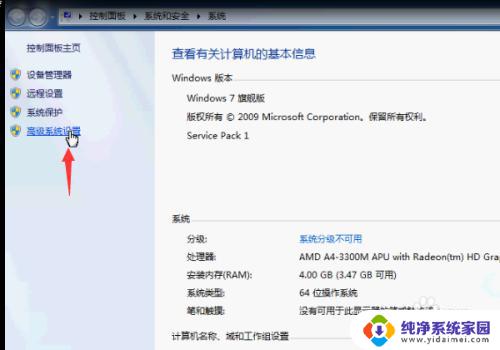
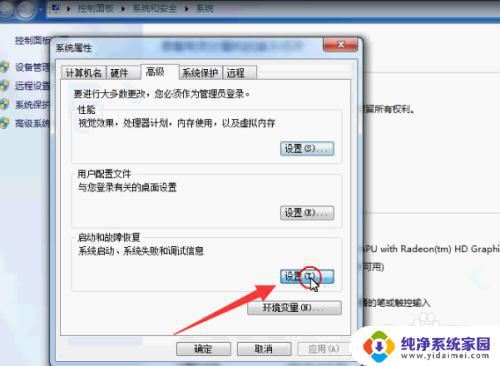
3.选择想要切换的第一启动系统,可以选择自己喜欢的或经常使用的作为默认启动系统。
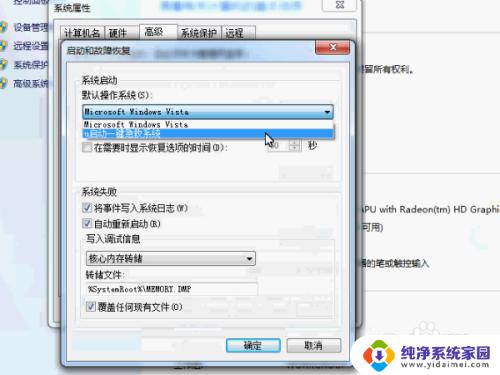
4.选择好以后点击下面的“确认”。
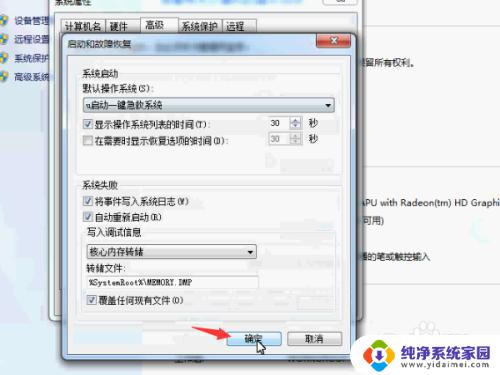
5.重新启动windows操作系统,发现首先启动的就是自己想要设置的系统了。
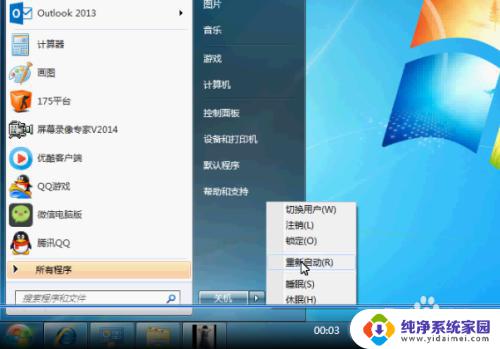
以上就是win7双系统如何切换的全部内容,如果你也碰到了同样的情况,请参照小编的方法来处理,希望这些方法能对你有所帮助。
win7双系统如何切换 win7下双系统如何设置默认启动系统切换相关教程
- Win7设置双系统启动项,轻松实现系统切换!
- win7桌面切换 Win7系统如何使用快捷键快速切换到桌面
- win7切换网卡 Win7系统如何切换首选网卡
- win7改成xp系统 win7如何切换为xp系统
- 如何删除双系统win7 win7双系统删除方法
- 如何将xp系统换成win7系统 如何把XP系统替换成Windows 7
- win7切换输入法就卡死 win7系统输入法切换黑屏死机
- 如何更改默认输入法win7 Win7系统默认输入法怎么设置
- win7系统界面都是英文 win7如何将英文系统转换为中文系统
- windows切换投影仪 Win7系统电脑投影仪切换教程
- win7怎么查看蓝牙设备 电脑如何确认是否有蓝牙功能
- 电脑windows7蓝牙在哪里打开 win7电脑蓝牙功能怎么开启
- windows 激活 win7 Windows7专业版系统永久激活教程
- windows7怎么设置自动登出 win7系统自动登录设置方法
- win7连11打印机 win7系统连接打印机步骤
- win7 0x0000007c Windows无法连接打印机错误0x0000007c解决步骤